怎么在Excel里批量快速插入图片?
设·集合小编 发布时间:2023-03-23 16:57:35 1550次最后更新:2024-03-08 11:46:24
工具/软件
电脑型号:联想(Lenovo)天逸510S
操作系统:Windows7
软件名称:Excel2016
步骤/教程
1、打开Excel表格,在插入中点击“图片”,按住“Ctrl”键选择三张图片,点击插入。

2、即可同时插入多张图片,下图为插入图片后的效果,三张图片大小不一。
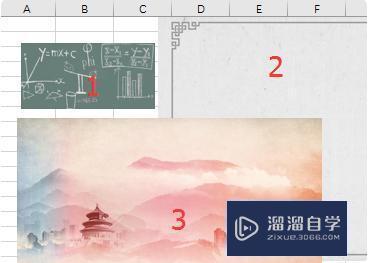
3、按住“Ctrl”后点击鼠标左键选择图片,可以同时选中三张图片。

4、点击鼠标右键,选择“大小和属性”。

5、在右侧弹出的项目中,将“锁定纵横比”的勾选框去除。

6、然后在“高度和宽度”分别输入需要的图片大小数值。

7、即可将选中的图片更改为设置的高度和宽度了。

- 上一篇:如何在Excel中批量添加文件目录链接?
- 下一篇:Excel插入行列的方法技巧
相关文章
- CAD中如何进行3D建模?
- SU如何导出CAD?
- WPS Excel 的高级筛选怎么用?
- 如何用Excel制作日历?
- Excel二级联动下拉菜单怎么做?
- Excel中如何快速查找重复值?
- Excel教程 Excel表格怎么排版?
- Excel如何画图?
- Excel要怎么作图?
- Excel怎样给表格加密?
- Excel快速删除整行的快捷键什么?
- 如何用Excel新建制作表格?
- 怎么在Excel表格中做加法?
- Excel表格中如何使用乘法?
- 怎么在Excel打斜杠?
- Excel表格打不开的解决方法
- C4D模型怎样导入到Photoshop中?
- CAD怎么在internet上用图形文件?
- CAD提示缺少.net4.5怎么处理?
- PS c6怎么给照片添加风的感觉?
- CAD出现c 2005问题怎么办?
- PPT如何让每张幻灯片都可以有不同的主题?
广告位


评论列表